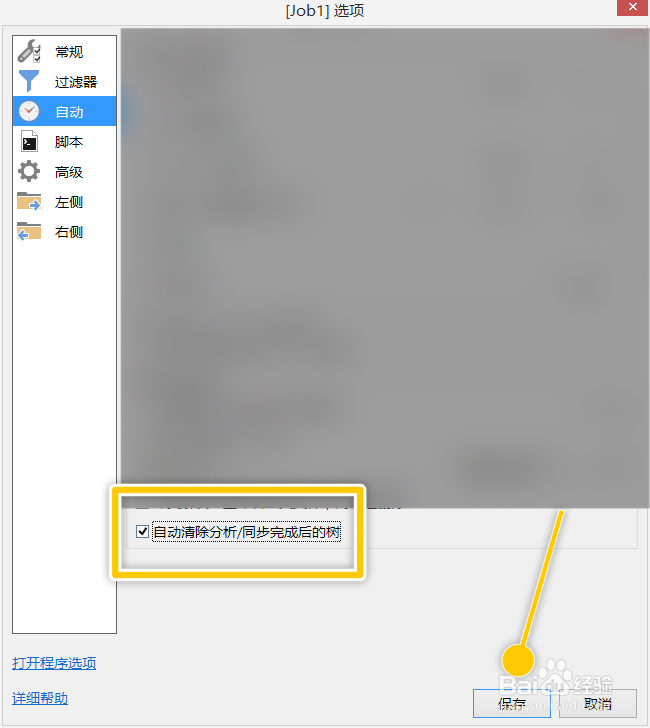GoodSync怎么自动清除分析同步完成后的树
以下是“GoodSync怎么自动清除分析同步完成后的树”的经验教程
工具/原料
神舟 战神Z7
Windows 10.0
GoodSync 11.7.8.8
1.打开GoodSync
1、在“GoodSync”主界面中,点击右上方的“选项”按钮。
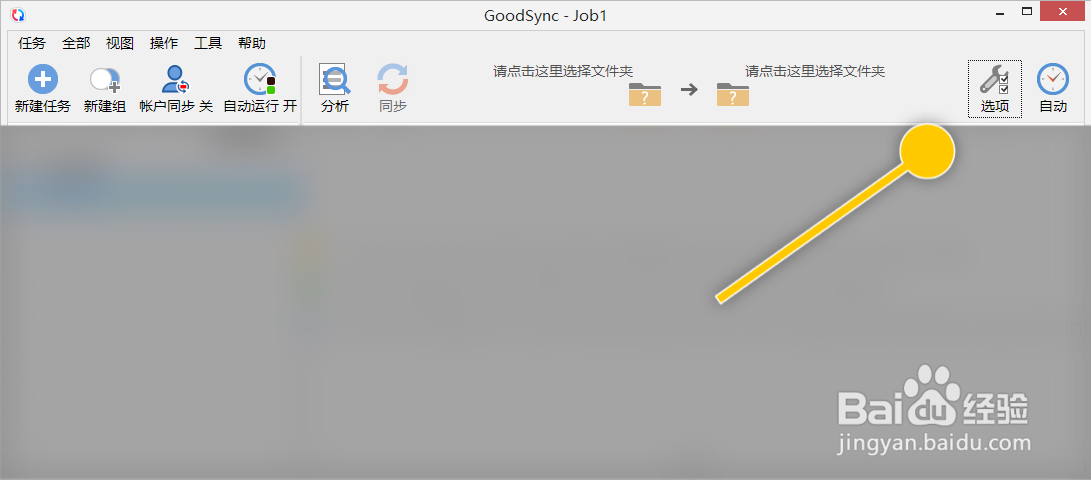
2.自动清除分析/同步完成后的树
1、在“程序选项 > 常规”界面框中,勾选“自动清除分析/同步完成后的树”选项的勾选开关。
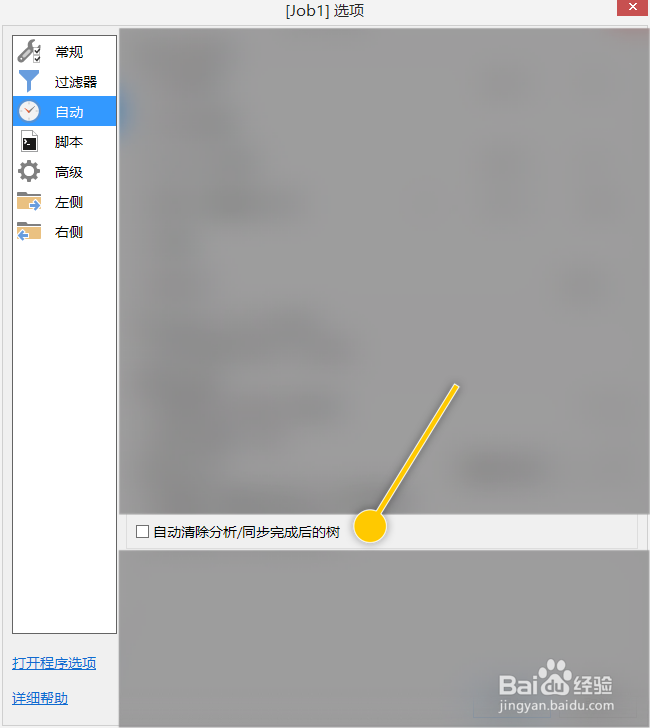
2、勾选“自动清除分析/同步完成后的树”选项后,点击“保存”按钮。
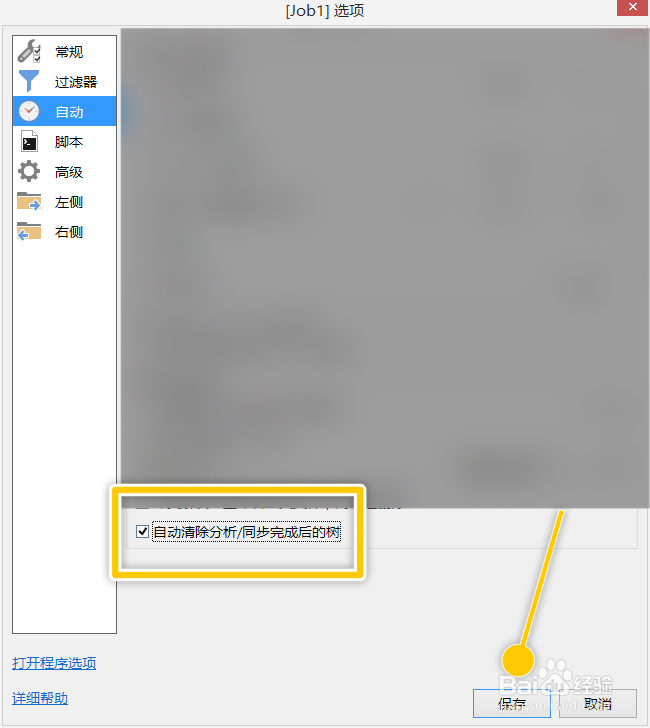
以下是“GoodSync怎么自动清除分析同步完成后的树”的经验教程
工具/原料
神舟 战神Z7
Windows 10.0
GoodSync 11.7.8.8
1.打开GoodSync
1、在“GoodSync”主界面中,点击右上方的“选项”按钮。
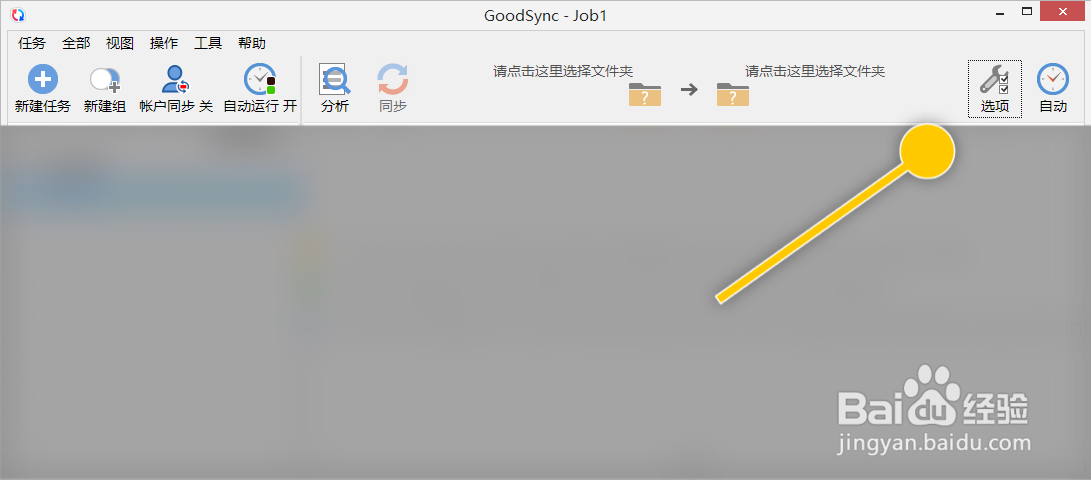
2.自动清除分析/同步完成后的树
1、在“程序选项 > 常规”界面框中,勾选“自动清除分析/同步完成后的树”选项的勾选开关。
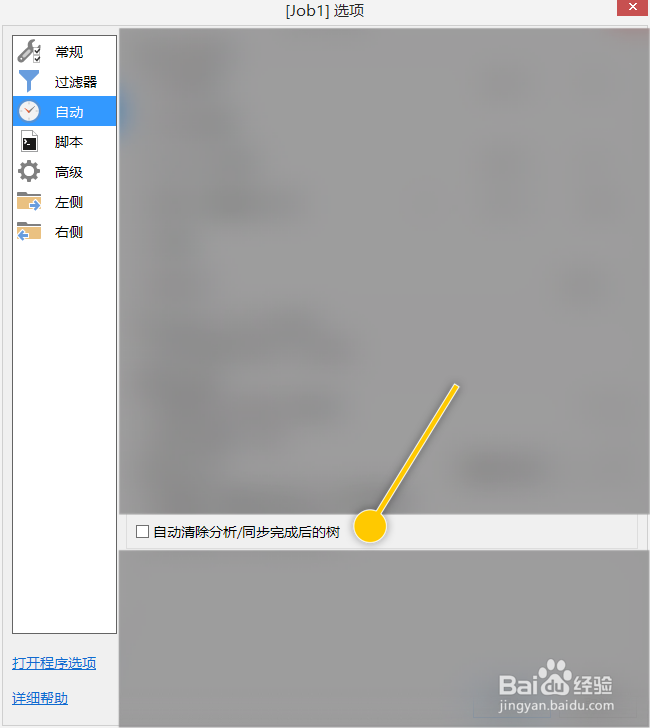
2、勾选“自动清除分析/同步完成后的树”选项后,点击“保存”按钮。